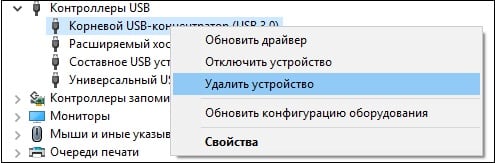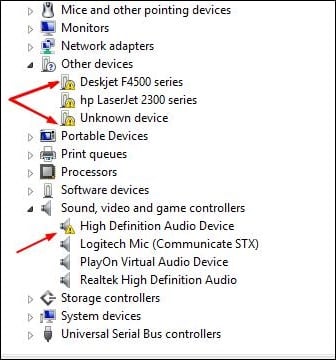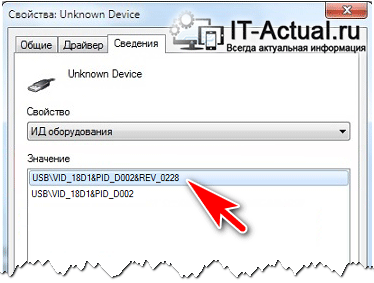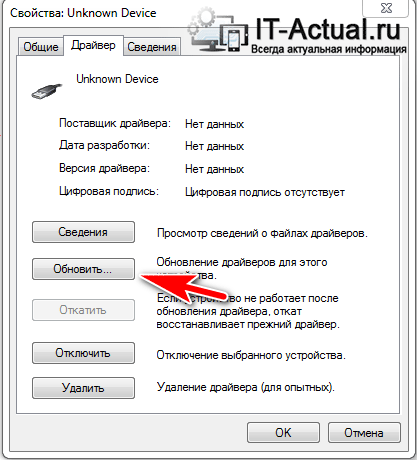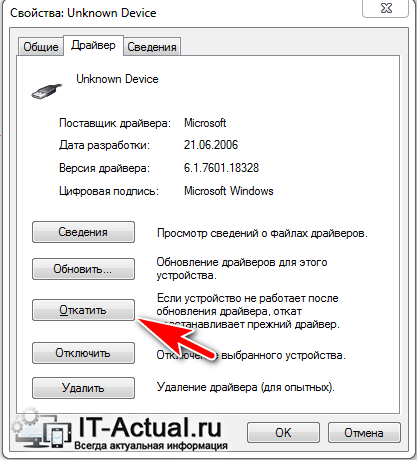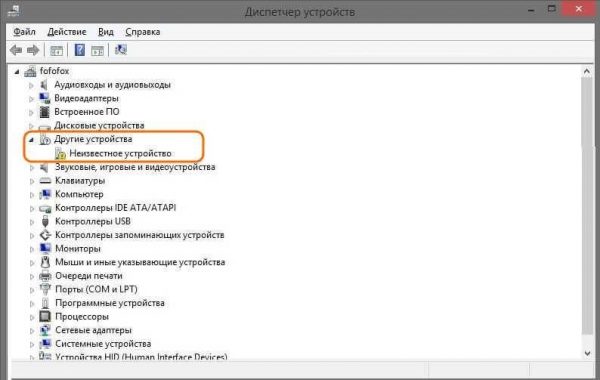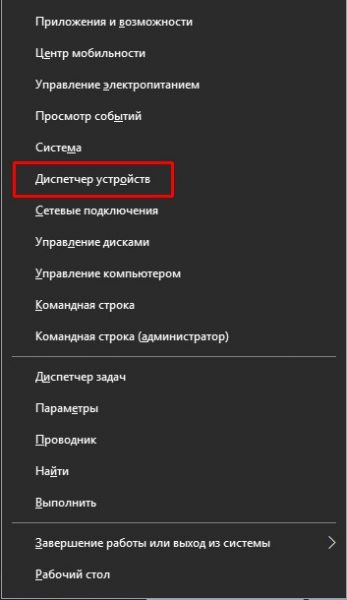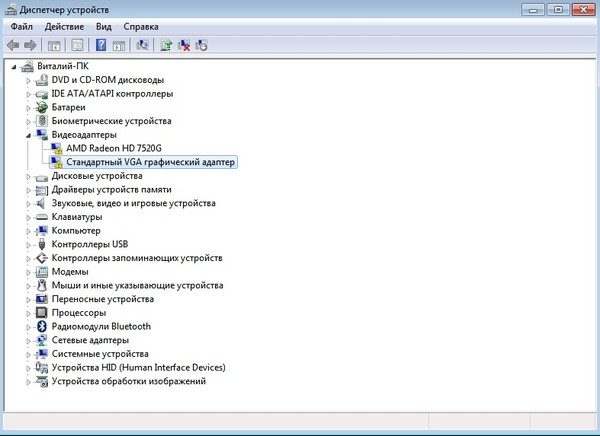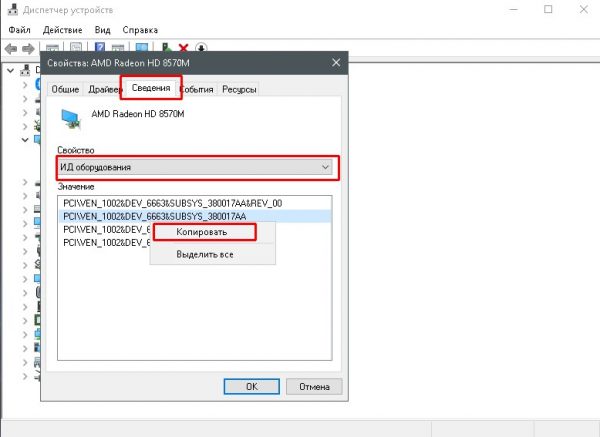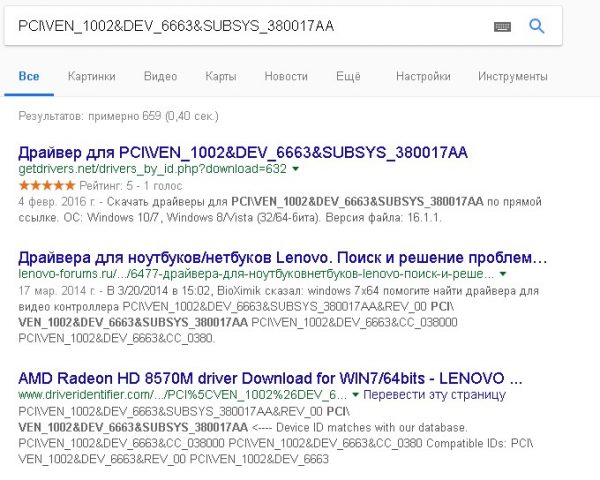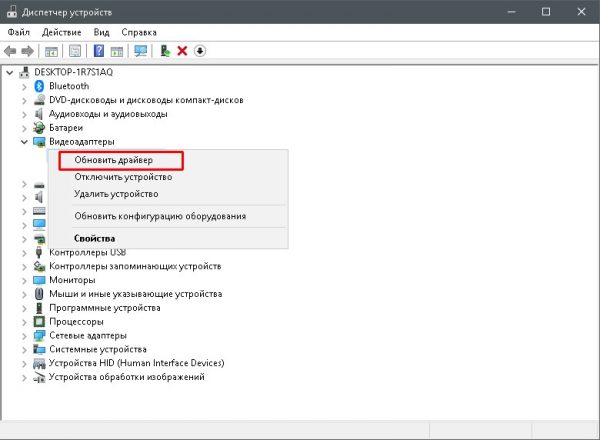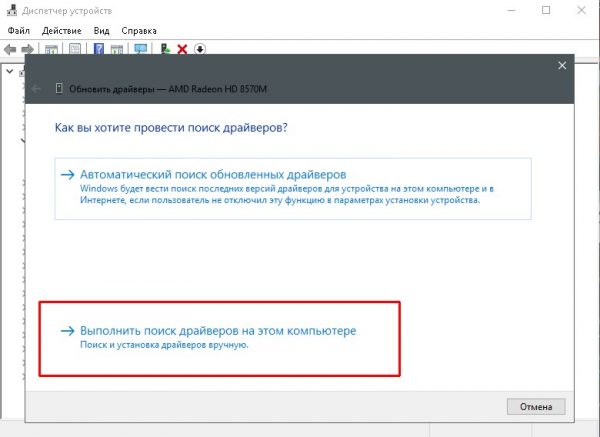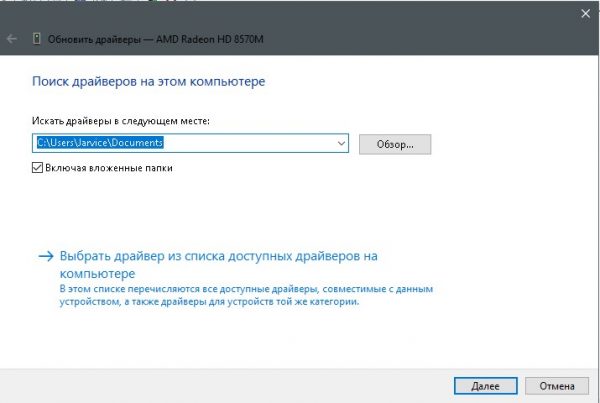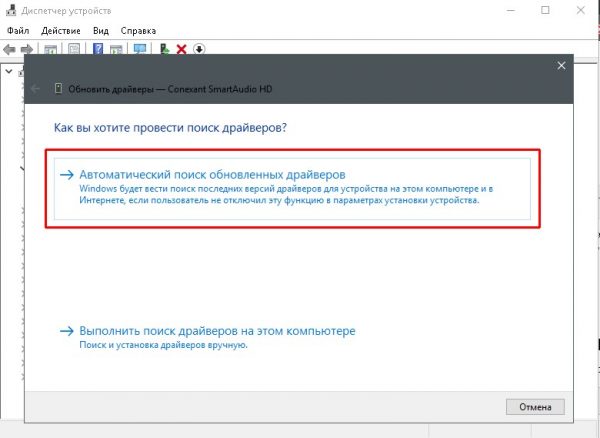ROOT\NET\0000 — что это такое?
ROOT\NET\0000 — неизвестное устройство, в сведениях которого информации никакой нет (ID отсутствует). Может появиться например при неудачной установке оборудования, например адаптера Wi-Fi.
NET в названии говорит что это сетевое оборудование.
Из-за данного устройства могут иногда отключаться другие.
Можно попробовать вручную удалить и выполнить перезагрузку.
В свойствах нет информации о поставщике драйверов, дате разработки, версии, цифровой подписи — ничего нет:
Можно попробовать вручную удалить через реестр:
- Зажмите Win + R, появится окошко Выполнить, вставьте команду regedit > OK.
- Откроется редактор реестра — слева разделы, справа — параметры.
- Откройте раздел: HKEY_LOCAL_MACHINE\SYSTEM\CurrentControlSet\Enum\ROOT\NET
- В разделе найдите 0000. Удалите. При наличии других похожих неизвестных устройств — также могут быть разделы 0001, 0002, их тоже можно удалить (при условии что в диспетчере есть еще неизвестное оборудование). Перед удалением раздела — нужно нажать правой кнопкой > разрешения > сделать себя владельцем, предоставив полные права.
- Таким образом удалите остатки неудачной регистрации оборудования. Остальные остатки в виде файлов — никак не грузят систему и не могут создать проблем, так как лежат просто на диске.
При ошибке удаления — попробуйте из безопасного режима (Safe Mode).
Также можно попробовать удалить целый раздел NET — как понимаю, тогда удалятся все сетевое оборудование, а после перезагрузки — восстановятся (так как в реестре только записи, не драйвера).
Кстати у вас также может быть неизвестные устройства ptun0901/tap0901 — появляются после использования софта активации ПО.
Маловероятно, но если хотите реально попробовать установить драйвер — можно воспользоваться бесплатной утилитой DevID Agent:
Мое мнение — одна их качественных, которая сканирует ПК на неизвестное оборудование и сама пытается найти на них драйвера.
Попробуйте еще удалить 0000 в этом разделе реестра:
HKEY_LOCAL_MACHINE\SYSTEM\CurrentControlSet\Control\Class\{4d36e972-e325-11ce-bfc1-08002be10318}
По поводу разрешений раздела. Имеется ввиду если нажать правой кнопкой по разделу > пункт разрешения:
Далее нужно добавить себя, как пользователя и в колонке Разрешить чтобы стояли все галочки:
Мини-инструкция: нажимаем в окошке Добавить > Дополнительно > Поиск > два раза по своей учетной записи > OK > в колонке Разрешить ставим все галочки > нажимаем OK. Должен признаться что у меня все равно выскакивала ошибка при удалении, однако в итоге, содержимое — удалялось!
Заключение
- ROOT\NET\0000 — неизвестное устройство, которое можно попробовать удалить через реестр (если обычное удаление не помогает).
- Появляется при неправильной установке драйвера либо при подключении неисправного устройства.
Удачи.
На главную!
28.02.2020
990x.top
Простой компьютерный блог для души)
ptun0901 — что это за драйвер? (Windows 10/8/7)
Некоторые программы, которые используют сложные технологии, могут устанавливать в Windows свой драйвер. Не всегда понятно — зачем он, для чего. Найти в интернете также не всегда возможно.
ptun0901 — что это за неизвестный драйвер или неизвестное устройство?
ptun0901 используется программой AutoKMS для нелегальной активации ПО Microsoft. Способен обнаруживаться антивирусами как вирус, троян. Нет гарантии, что не содержит вшитый вирусный код.
Вторая версия — принадлежит ПО для работы с VPN-сетью — OpenVPN.
Важно:
- ptun0901 является устройством TAP-Windows Virtual Network Driver, возможно появляется после использования программы KMS.
- Предназначение ptun0901 схоже с другим похожим неизвестным устройством — tap0901, которое также используется KMS-активатором для взлома и пиратской активации продуктов Microsoft, как операционной системы, так и офисного пакета Microsoft Office. Подчеркиваю, данное действие является незаконным, поэтому подобные вопросы не стоит задавать на официальном форуме Майкрософт — вам попросту не ответят.
- В планировщике задач может быть задание, которое имеет отношение к ptun0901, возможно запускает установку драйвера.
- На одном сайте найдена информация — ptun0901 принадлежит OpenVPN Technologies, Inc. На самом деле возможно принадлежит двум программам — OpenVPN либо KMSAuto. По комментариям пользователей — чаще речь идет именно об KMSAuto.
- Также найдена информация о возможной принадлежности к ПО Private Tunnel VPN.
Комментарий с компьютерного форума подтверждающий принадлежность неизвестного девайса ptun0901 к активатору KMS:

Как вручную установить драйвер?
Перед любыми действиями в Windows, удалением, установкой — создаем контрольную точку восстановления. В нужный момент — сохранит ваши нервы, сэкономив время. Места занимает немного.
Коротко о главном. Располагаться может в двух папках:
- C:ProgramDataKMSAutoSbindriverx64TAP1 (возможно вместо x64TAP1 у вас будет x32TAP1/x86TAP1)
- C:Program FilesTAP-Windowsdriver
Теперь подробнее.
Может располагаться в следующей папке:
Попробуйте вручную обновить дрова ptun0901, указав данную папку — может сработать.
Некоторые пользователи пишут что нужно устанавливать клиент OpenVPN — установится необходимый драйвер. Сработает в случае реальной принадлежности к OpenVPN.
Один пользователь написал что удалил неизвестное устройство ptun0901. Проблема исчезла. При ошибке удаления можно использовать утилиту Unlocker.
По другим данным — драйвер может располагаться здесь:

В папке driver могут быть следующие файлы:
- ptun0901.sys, ptun0901.cat;
- tap0901.sys, tap0901.cat;
- OemVista.inf (попробуйте нажать правой кнопкой по файлу > Установить > вдруг драйвер установится).
По мнению одного пользователя — дрова установить нереально, так как ptun0901 — виртуальное неопознанное устройство. Его нужно просто удалить из диспетчера.


Для быстрого запуска диспетчера устройств воспользуйтесь командой:
Нажмите Win + R, появиться окошко Выполнить — вставьте команду:
Один пользователь удалил у себя все неизвестные устройства — больше они не появлялись.
Информация для поиска драйвера, ручное обновление
Информация, при помощи которой можно найти драйвер в интернете.
Запуск диспетчера устройств:


Открываем свойства проблемного девайса:

Активируем вкладку Сведения, где находятся нужные данные:

Ручная установка дров.
- Нажимаем правой кнопкой по неизвестному устройству — выбираем Свойства.
- Активируем вкладку Драйвер, нажимаем Обновить.
- Выбираем пункт Выполнить поиск на этом компьютере.
- Ставим галочку Включая вложенные папки.
- Нажимаем Обзор — указываем папку с драйвером. ЛИБО нажимаем Выбрать из списка уже установленных, после чего — жмем установить с диска > выбираем драйвер (в виде файла с расширением inf).



Где можно скачать драйвер на устройство ptun0901? (оборудование)
Можно попробовать использовать базу дров devid.info, которой необходимо сообщить ИД оборудования. Либо использовать их фирменную программу DevID Agent.

Источник
ROOTNET000 — что это за драйвер/устройство?

ROOTNET000 — что это такое?
ROOTNET000 — неизвестное устройство, в сведениях которого информации никакой нет (ID отсутствует). Может появиться например при неудачной установке оборудования, например адаптера Wi-Fi.
NET в названии говорит что это сетевое оборудование.
Из-за данного устройства могут иногда отключаться другие.
Можно попробовать вручную удалить и выполнить перезагрузку.
В свойствах нет информации о поставщике драйверов, дате разработки, версии, цифровой подписи — ничего нет:
Можно попробовать вручную удалить через реестр:
- Зажмите Win + R, появится окошко Выполнить, вставьте команду regedit > OK.
- Откроется редактор реестра — слева разделы, справа — параметры.
- Откройте раздел: HKEY_LOCAL_MACHINESYSTEMCurrentControlSetEnumROOTNET
- В разделе найдите 0000. Удалите. При наличии других похожих неизвестных устройств — также могут быть разделы 0001, 0002, их тоже можно удалить (при условии что в диспетчере есть еще неизвестное оборудование). Перед удалением раздела — нужно нажать правой кнопкой > разрешения > сделать себя владельцем, предоставив полные права.
- Таким образом удалите остатки неудачной регистрации оборудования. Остальные остатки в виде файлов — никак не грузят систему и не могут создать проблем, так как лежат просто на диске.
При ошибке удаления — попробуйте из безопасного режима (Safe Mode).
Также можно попробовать удалить целый раздел NET — как понимаю, тогда удалятся все сетевое оборудование, а после перезагрузки — восстановятся (так как в реестре только записи, не драйвера).
Кстати у вас также может быть неизвестные устройства ptun0901/tap0901 — появляются после использования софта активации ПО.
Маловероятно, но если хотите реально попробовать установить драйвер — можно воспользоваться бесплатной утилитой DevID Agent:
Мое мнение — одна их качественных, которая сканирует ПК на неизвестное оборудование и сама пытается найти на них драйвера.
Попробуйте еще удалить 0000 в этом разделе реестра:
По поводу разрешений раздела. Имеется ввиду если нажать правой кнопкой по разделу > пункт разрешения:
Далее нужно добавить себя, как пользователя и в колонке Разрешить чтобы стояли все галочки:
Мини-инструкция: нажимаем в окошке Добавить > Дополнительно > Поиск > два раза по своей учетной записи > OK > в колонке Разрешить ставим все галочки > нажимаем OK. Должен признаться что у меня все равно выскакивала ошибка при удалении, однако в итоге, содержимое — удалялось!
Заключение
- ROOTNET000 — неизвестное устройство, которое можно попробовать удалить через реестр (если обычное удаление не помогает).
- Появляется при неправильной установке драйвера либо при подключении неисправного устройства.
Добавить комментарий Отменить ответ
Этот сайт использует Akismet для борьбы со спамом. Узнайте как обрабатываются ваши данные комментариев.
Источник
Root net 0000 windows 10
Сообщения: 25159
Благодарности: 3791
| Конфигурация компьютера | |
| Материнская плата: MSI G41M-P33 Combo | |
| HDD: SSD OCZ-AGILITY3 — 120GB | |
| ОС: Windows 10 Pro x64 (11082) |
Если же вы забыли свой пароль на форуме, то воспользуйтесь данной ссылкой для восстановления пароля.
Содержание
- Неизвестное устройство в диспетчере устройств Windows 10 как узнать, что это?
- Из-за каких причин возникает оповещение «Неизвестное устройство»?
- Ищем нужный драйвер
- Устанавливаем драйвер ручным методом
- Устанавливаем драйвера на автомате
- Root net 0001 неизвестное устройство windows 10
- 6 способов исправить ошибку «Неизвестное USB-устройство (сбой запроса дескриптора устройства)» в Windows 10
- driver klhk для устройства root system 0001
- Что значит «сбой загрузки драйвера driverwudfrd»?
- Как исправить данный сбой
- Заключение
- (Решено) Unknown Device (Неизвестное устройство) – что это такое, как исправить
- Содержание:
- Что означает ошибка Unknown Device
- Причины, из-за которых возникает ошибка Unknown Device
- Ошибка Unknown Device работает неверно код 43 – исправление
- Краткий итог
Неизвестное устройство в диспетчере устройств Windows 10 как узнать, что это?
Добрый день, друзья. Неизвестное устройство в диспетчере устройств Windows 10. Оповещение «Неизвестное устройство» может появится тогда, если одно из устройств вашего компьютера (это может быть шина с контроллером, USB вход и прочее) не функционирует в связи с тем, что драйвера этого устройства компьютер обнаружить не может. Данный сбой решается элементарным образом, а точнее: нужно убрать старый драйвер и установить новый. Также, сбой может дать софт, переводящий язык Виндовс в более понятный для этого прибора.
Из-за каких причин возникает оповещение «Неизвестное устройство»?
В основном подобная надпись может появиться в ПК, как я уже упоминал, если драйвера неизвестного устройства не функционируют. Но, почему драйвера перестали функционировать? Давайте разберёмся?
Появляется выражение «Неизвестное устройство» когда вы посещаете «Диспетчер задач». Если же вначале все части компьютера функционировали без ошибок, а после возникли «Неизвестные устройства», желательно проанализировать ПК на выявление вредоносных программ.
Ищем нужный драйвер
Чтобы определить, функционируют ли драйвера этих приборов в нормальном режиме, или же не работают – нам нужно просмотреть все каталоги, зайдя в «Диспетчер устройств».
Устанавливаем драйвер ручным методом
Устанавливаем драйвера на автомате
Можно установку драйверов ускорить, если попробовать применить опцию «Автоматический поиск обновлённых драйверов» с сайта Майкрософт.
Сайт Майкрософт содержит лишь драйвера, вроде Plug and Play. Другими словами, системные программы. Это значит, что они помогают функционировать лишь базовым функциям приборов. Можно заметить это в играх.
Поэтому: лучше скачать драйвера с основного ресурса, а не применив утилиту «Диспетчер устройств». По большей мере это относится к видеокартам и материнским платам. Отсюда, драйвера на эти приборы лучше скачать с официального сайта.
Вывод: если вы заметили сообщение: «Неизвестное устройство в диспетчере устройств Windows 10», вы знаете что нужно сделать. Самое главное, это понять, какой из драйверов пропал. После этого, устанавливаем его в ручном режиме, или на автомате с сайта Майкрософт. Успехов!
Источник
Root net 0001 неизвестное устройство windows 10
Сообщения: 25157
Благодарности: 3792
Если же вы забыли свой пароль на форуме, то воспользуйтесь данной ссылкой для восстановления пароля.
Сообщения: 11
Благодарности: 1
Сообщения: 25157
Благодарности: 3792
Сообщения: 11
Благодарности: 1
Сообщения: 10692
Благодарности: 2886
Попробуйте загрузившись в Безопасном режиме
» width=»100%» style=»BORDER-RIGHT: #719bd9 1px solid; BORDER-LEFT: #719bd9 1px solid; BORDER-BOTTOM: #719bd9 1px solid» cellpadding=»6″ cellspacing=»0″ border=»0″> » width=»100%» style=»BORDER-RIGHT: #719bd9 1px solid; BORDER-LEFT: #719bd9 1px solid; BORDER-BOTTOM: #719bd9 1px solid» cellpadding=»6″ cellspacing=»0″ border=»0″>
Сообщения: 8627
Благодарности: 2126
Сообщения: 9
Благодарности: 1
Источник
6 способов исправить ошибку «Неизвестное USB-устройство (сбой запроса дескриптора устройства)» в Windows 10
Когда вы подключаете USB-устройство к компьютеру, дескриптор USB-устройства помогает идентифицировать подключенное устройство, определяя, какой драйвер устройства следует загрузить.
Если дескриптор USB-устройства неисправен, ваш компьютер не распознает подключенное USB-устройство. Вы получите сообщение об ошибке «Неизвестное USB-устройство (сбой запроса дескриптора устройства)».
Если вы столкнулись с этой ошибкой, читайте дальше, чтобы узнать, как исправить неизвестную ошибку USB-устройства в Windows 10.
Что вызывает ошибку неизвестного USB-устройства?
Ошибка «Неизвестное USB-устройство (сбой запроса дескриптора устройства)» может возникать из-за проблем с оборудованием или системой. Эта ошибка может быть вызвана различными причинами:
В вашем последнем обновлении программного обеспечения были проблемы, которые привели к повреждению драйверов USB.
Произошла ошибка при замене некоторых частей вашего ПК.
Вы допустили ошибки при настройке параметров драйверов USB вашего ПК.
USB-устройство повреждено, повреждено или заражено вредоносным ПО.
Драйверы USB повреждены или устарели.
Система BIOS нуждается в обновлении.
Теперь, когда вы знаете, что вызывает эту ошибку, вот шесть способов ее устранения.
1. Быстрые исправления
Прежде чем вы сможете применить некоторые из подробных методов, описанных в этой статье, вот несколько быстрых приемов, которые вы можете попробовать:
Попробуйте перезагрузить компьютер и посмотрите, решит ли это вашу проблему.
Попробуйте подключить USB-устройство к другому USB-порту. Если это решит вашу проблему, то, скорее всего, исходный порт USB, который вы использовали, сломан.
Подключите USB-устройство к другому компьютеру. Это поможет вам определить, повреждено ли USB-устройство или есть проблемы с драйверами вашей системы.
Отключите параметр быстрого запуска Windows. Этот параметр быстро загружает ваш компьютер и может вызвать несколько проблем с производительностью вашего ПК. Отключение и перезагрузка компьютера могут помочь.
Если эти быстрые исправления не помогли решить вашу проблему, перейдите к следующему методу.
2. Просканируйте свой компьютер на предмет изменений оборудования.
Следующий метод, который вы можете попробовать, — это просканировать свой компьютер на предмет изменений оборудования. Когда сканирование будет завершено, ваш компьютер сможет распознать подключенное USB-устройство.
Подключите USB-устройство к компьютеру.
Откройте диспетчер устройств, нажав клавиши Windows + X и выбрав Диспетчер устройств.
В меню заголовка Диспетчера устройств перейдите на вкладку «Действие» и выберите в списке пункт «Сканировать на предмет изменений оборудования».
Подождите, пока система распознает все изменения оборудования, и посмотрите, решит ли это вашу проблему.
3. Переустановите драйверы USB.
Причиной этой ошибки могут быть неисправные драйверы USB. Чтобы решить эту проблему, вам необходимо удалить драйверы Unknown USB Device (Device Descriptor Failure) и переустановить их.
Откройте диспетчер устройств, нажав клавиши Windows + X и выбрав Диспетчер устройств.
Разверните раздел Контроллеры универсальной последовательной шины.
Щелкните правой кнопкой мыши драйвер «Неизвестное USB-устройство (сбой запроса дескриптора устройства)» и выберите «Удалить устройство».
Когда вы закончите удаление драйверов, перезагрузите систему. Это автоматически переустановит драйверы USB и поможет избавиться от ошибки.
4. Обновите стандартные драйверы USB-концентратора.
Если предыдущий метод не помог, попробуйте обновить драйверы Generic USB Hub. Есть вероятность, что этот драйвер USB устарел и является причиной возникновения проблем. Вот как можно обновить драйверы Generic USB Hub.
Откройте диспетчер устройств, нажав клавиши Windows + X и выбрав Диспетчер устройств.
Разверните раздел Контроллеры универсальной последовательной шины.
Щелкните правой кнопкой мыши параметр Generic USB Hub и выберите параметр Обновить драйвер.
В новом окне выберите Автоматический поиск драйверов.
Ваш компьютер выполнит поиск совместимых драйверов в Интернете. Когда обновление будет завершено, подключите USB-устройство и проверьте, помогло ли это решить вашу проблему.
5. Используйте средство устранения неполадок Windows.
Вы также можете устранить ошибку неизвестного USB-устройства с помощью средства устранения неполадок Windows. Это встроенный в Windows 10 инструмент, который помогает находить и устранять различные системные проблемы.
Откройте средство устранения неполадок, набрав Устранение неполадок в строке поиска меню «Пуск» и выбрав «Лучшее совпадение».
Выберите Оборудование и устройства, затем выберите Запустить средство устранения неполадок, чтобы начать процесс устранения неполадок.
Когда процесс будет завершен, закройте средство устранения неполадок и перезагрузите компьютер, чтобы применить исправления.
6. Отключите настройку выборочной приостановки USB.
Другой метод, который может решить вашу проблему, — отключить настройку выборочной приостановки USB.
Откройте панель управления, набрав «Панель управления» в строке поиска Windows и выбрав «Лучшее совпадение».
Перейдите в раздел «Система и безопасность»> «Электропитание»> «Изменить настройки плана».
Во всплывающем окне выберите параметр «Изменить дополнительные параметры питания».
На экране параметров электропитания найдите и разверните настройки USB.
Разверните параметр «Выборочная приостановка USB» и отключите параметры «От батареи» и «От сети».
Щелкните Применить, а затем щелкните ОК.
Перезагрузите компьютер, чтобы применить эти изменения. Подключите USB-устройства и проверьте, решило ли это вашу проблему.
Устранение неизвестной ошибки USB-устройства простым способом
К настоящему времени ошибка «Неизвестное USB-устройство (сбой запроса дескриптора устройства)» должна быть устранена. Это досадная ошибка, но большинство проблем с USB решаются после переустановки драйверов USB.
Источник
driver klhk для устройства root system 0001
При работе ОС Виндовс 10 пользователь может столкнуться с внезапным «вылетом» данной системы, проявляющимся в её зависании или перезагрузке. При анализе логов в событиях выясняется, что причиной ошибки является «Сбой загрузки драйвера DriverWUDFRd для устройства XXXXX». Вместо ХХХХХ может стоять любое устройство, но наиболее часто проблемным оказывается какой-либо USB-девайс (к примеру, стандартный флеш-накопитель). Ниже я разберу, что это за дисфункция, и как её можно исправить.

Что значит «сбой загрузки драйвера driverwudfrd»?
Ошибка driverwudfrd обычно вызвана каким-либо несовместимым (конфликтным) драйвером, установленным в пользовательской системе. При переходе с более ранних ОС на Виндовс 10 система вместо прежнего корректного драйвера может установить свой аналог от Майкрософт, который и будет вызывать конфликт имеющихся в системе устройств.
В других случаях указанная ошибка появляется из-за отключения (проблем с запуском) службы «Windows Driver Foundation», ответственной за работу с системными драйверами.
Также данная ошибка часто связана с ЮСБ-устройствами, подключаемыми к данному ПК (Event ID 219). Драйвер для такого устройства может работает некорректно, и вызывать рассматриваемую мной дисфункцию.
Как исправить данный сбой
Чтобы избавиться от ошибки «Сбой загрузки драйвера DriverWUDFRd для устройства XXXXX» выполните следующее:
- Удалите все контроллеры ЮСБ
После удаления всех указанных устройств перезагрузите ваш PC, и понаблюдайте, будет ли проявлять себя данная ошибка. Если да – тогда идём дальше;
Проверьте, нет ли в Диспетчере устройств каких-либо девайсов, отмеченных восклицательным знаком. Если таковые имеются, необходимо установить для них необходимые драйвера. Это можно сделать как переходом на сайт разработчика данного устройства и скачиванием оттуда соответствующего драйвера (код драйвера можно узнать перейдя в свойства драйвера, вкладку «Сведения», и выбором параметра « >
- Установите драйвера для проблемных устройств
Заключение
Рассматриваемая в данной статье ошибка обычно вызвана некорректной работой драйвера одного из устройств, подключаемого через ЮСБ. Среди перечисленных решений наиболее эффективным считается перевод в автоматический режим службы «Windows Driver Foundation». Если же данное решение не помогло (или указанная служба у вас отсутствует) попробуйте другие перечисленные выше способы, позволяющие исправить ошибку сбоя загрузки драйвера DriverWUDFRd» на вашем PC.
Источник
(Решено) Unknown Device (Неизвестное устройство) – что это такое, как исправить
Как мы знаем, в процессе работы ПК, могут возникать различные ошибки. И если одни их них фатальные, то другие относительно безобидны, но могут помешать работе за компьютером в некоторой степени. И об одной из таких не сильно мешающих работе ошибок мы и поговорим, поможем решить раз и навсегда.
Содержание:
Что означает ошибка Unknown Device
Данная ошибка является весьма распространённой, которая в переводе с английского языка означает – Неизвестное устройство. Сообщение о данной ошибке может выводиться в качестве системного уведомления, а также может присутствовать в виде пункта в диспетчере устройств.
И если в последнем случае открыть подробности об устройстве, то можно наблюдать остановку работы устройства с кодом ошибки 43, а также в некоторых случаях – кодом ошибки 28.
Ошибку Unknown Device можно наблюдать в самых разных сценариях работы за ПК, к примеру, вставив флеш-накопитель в порт USB. Но, естественно, только этим появление ошибки не ограничивается.
Суть данной ошибки – сообщить пользователю, что подключенное устройство не было корректно идентифицировано операционной системой Windows и, соответственно, не может корректно функционировать.
Далее мы рассмотрим возможные причины её появления более детально.
Причины, из-за которых возникает ошибка Unknown Device
С самим определением ошибки мы разобрались, теперь давайте детально рассмотрим причины, которые зачастую приводят к её появлению:
Рассмотрев основные причины появления злополучного сообщения об ошибке – Unknown Device (Неизвестное устройство), мы далее разберём основные шаги, которые необходимо предпринять, дабы исправить положение.
Ошибка Unknown Device работает неверно код 43 – исправление
Как мы видим, описываемых причин возникновения ошибки – много. Оттого исправлять её мы будем, поступательно пробуя различные варианты, которые описываются ниже.
В открывшемся окне свойств перейдите во вкладку Сведения. Будучи там, в выпадающем меню Свойство выберите вариант под именем ИД оборудования. В после Значение высветится соответствующая информация, которая идентифицирует устройство.
Примечание: если там будет указано USBUNKNOWN, то ознакомьтесь с данным материалом.
Скопируйте данную информацию и попытайтесь найти драйвера в сети Интернет, используя для этого популярную поисковую систему.
Помните, что преимущество в скачивании драйверов следует отдавать официальным сайтам.
Скачав драйвер, установите его в систему. Если драйвер распространяется в виде архива, то распакуйте его. Некоторые драйвера не имеют в своём составе инсталлятора (установщика). В этом случае в окне свойств устройства переключитесь во вкладку Драйвер.
Краткий итог
Разобрав подробно по существу ошибку Unknown Device и причин её появления, можно прийти к выводу, что зачастую причины её возникновения кроются как в программных сбоях, так и аппаратных. И нельзя однозначно выявить проблему, не проведя необходимых действий, которые описываются в этом материале.
Начать стоит с проверки работоспособности самого острова, после – драйверов дня него. И уже приступать к диагностике и дальнейшим манипуляциям с самой операционной системой, дабы убрать ошибку, связанную с неизвестным устройством в Windows.
Источник
Adblock
detector
» width=»100%» style=»BORDER-RIGHT: #719bd9 1px solid; BORDER-LEFT: #719bd9 1px solid; BORDER-BOTTOM: #719bd9 1px solid» cellpadding=»6″ cellspacing=»0″ border=»0″>
Содержание
- ROOTNET
00 — что это за драйвер/устройство?
- ROOTNET
00 — что это такое?
- Root net 0002 неизвестное устройство windows 10
- Неизвестное устройство в диспетчере устройств Windows 10 как узнать, что это?
- Из-за каких причин возникает оповещение «Неизвестное устройство»?
- Ищем нужный драйвер
- Устанавливаем драйвер ручным методом
- Устанавливаем драйвера на автомате
- Неизвестное устройство в диспетчере устройств Windows 10
- Как определить неизвестное устройство в Windows 10
- Автоматический поиск и установка драйверов
- Поиск драйверов по ИД оборудования
- Как исправить проблему «Неизвестное устройство» в «Диспетчере устройств» Windows 10
- Причины появления проблемы «Неизвестное устройство» в «Диспетчере устройств» Windows 10
- Определение необходимого драйвера
- Установка драйвера вручную
- Видео: как установить драйвер вручную
- Автоматическая установка драйвера неизвестного устройства
- Видео
ROOTNET000 — что это за драйвер/устройство?

ROOTNET000 — что это такое?
ROOTNET000 — неизвестное устройство, в сведениях которого информации никакой нет (ID отсутствует). Может появиться например при неудачной установке оборудования, например адаптера Wi-Fi.
NET в названии говорит что это сетевое оборудование.
Из-за данного устройства могут иногда отключаться другие.
Можно попробовать вручную удалить и выполнить перезагрузку.
В свойствах нет информации о поставщике драйверов, дате разработки, версии, цифровой подписи — ничего нет:
Можно попробовать вручную удалить через реестр:
При ошибке удаления — попробуйте из безопасного режима (Safe Mode).
Также можно попробовать удалить целый раздел NET — как понимаю, тогда удалятся все сетевое оборудование, а после перезагрузки — восстановятся (так как в реестре только записи, не драйвера).
Кстати у вас также может быть неизвестные устройства ptun0901/tap0901 — появляются после использования софта активации ПО.
Маловероятно, но если хотите реально попробовать установить драйвер — можно воспользоваться бесплатной утилитой DevID Agent:
Мое мнение — одна их качественных, которая сканирует ПК на неизвестное оборудование и сама пытается найти на них драйвера.
Попробуйте еще удалить 0000 в этом разделе реестра:
По поводу разрешений раздела. Имеется ввиду если нажать правой кнопкой по разделу > пункт разрешения:
Далее нужно добавить себя, как пользователя и в колонке Разрешить чтобы стояли все галочки:
Мини-инструкция: нажимаем в окошке Добавить > Дополнительно > Поиск > два раза по своей учетной записи > OK > в колонке Разрешить ставим все галочки > нажимаем OK. Должен признаться что у меня все равно выскакивала ошибка при удалении, однако в итоге, содержимое — удалялось!
Источник
Root net 0002 неизвестное устройство windows 10
Сообщения: 25157
Благодарности: 3792
Если же вы забыли свой пароль на форуме, то воспользуйтесь данной ссылкой для восстановления пароля.
Сообщения: 11
Благодарности: 1
Сообщения: 25157
Благодарности: 3792
Сообщения: 11
Благодарности: 1
Сообщения: 10692
Благодарности: 2884
Попробуйте загрузившись в Безопасном режиме
» width=»100%» style=»BORDER-RIGHT: #719bd9 1px solid; BORDER-LEFT: #719bd9 1px solid; BORDER-BOTTOM: #719bd9 1px solid» cellpadding=»6″ cellspacing=»0″ border=»0″>» width=»100%» style=»BORDER-RIGHT: #719bd9 1px solid; BORDER-LEFT: #719bd9 1px solid; BORDER-BOTTOM: #719bd9 1px solid» cellpadding=»6″ cellspacing=»0″ border=»0″>
Сообщения: 8628
Благодарности: 2126
Сообщения: 9
Благодарности: 1
Источник
Неизвестное устройство в диспетчере устройств Windows 10 как узнать, что это?
Добрый день, друзья. Неизвестное устройство в диспетчере устройств Windows 10. Оповещение «Неизвестное устройство» может появится тогда, если одно из устройств вашего компьютера (это может быть шина с контроллером, USB вход и прочее) не функционирует в связи с тем, что драйвера этого устройства компьютер обнаружить не может. Данный сбой решается элементарным образом, а точнее: нужно убрать старый драйвер и установить новый. Также, сбой может дать софт, переводящий язык Виндовс в более понятный для этого прибора.
Из-за каких причин возникает оповещение «Неизвестное устройство»?
В основном подобная надпись может появиться в ПК, как я уже упоминал, если драйвера неизвестного устройства не функционируют. Но, почему драйвера перестали функционировать? Давайте разберёмся?
Появляется выражение «Неизвестное устройство» когда вы посещаете «Диспетчер задач». Если же вначале все части компьютера функционировали без ошибок, а после возникли «Неизвестные устройства», желательно проанализировать ПК на выявление вредоносных программ.
Ищем нужный драйвер
Чтобы определить, функционируют ли драйвера этих приборов в нормальном режиме, или же не работают – нам нужно просмотреть все каталоги, зайдя в «Диспетчер устройств».
Устанавливаем драйвер ручным методом
Устанавливаем драйвера на автомате
Можно установку драйверов ускорить, если попробовать применить опцию «Автоматический поиск обновлённых драйверов» с сайта Майкрософт.
Сайт Майкрософт содержит лишь драйвера, вроде Plug and Play. Другими словами, системные программы. Это значит, что они помогают функционировать лишь базовым функциям приборов. Можно заметить это в играх.
Поэтому: лучше скачать драйвера с основного ресурса, а не применив утилиту «Диспетчер устройств». По большей мере это относится к видеокартам и материнским платам. Отсюда, драйвера на эти приборы лучше скачать с официального сайта.
Вывод: если вы заметили сообщение: «Неизвестное устройство в диспетчере устройств Windows 10», вы знаете что нужно сделать. Самое главное, это понять, какой из драйверов пропал. После этого, устанавливаем его в ручном режиме, или на автомате с сайта Майкрософт. Успехов!
Источник
Неизвестное устройство в диспетчере устройств Windows 10
После чистой установки операционной системы пользователи могут заметить множество неизвестных устройств в диспетчере устройств Windows 10. А также может появиться устаревшее устройство после подключения или в случае сбоя драйверов. В любой из ситуаций пользователю необходимо не только определить неизвестное устройство, а и установить для него драйвера.
Данная статья расскажет как определить неизвестное устройство в диспетчере устройств Windows 10. Обычно возле неизвестного устройства пользователи наблюдают знак восклицания, который собственно и говорит об необходимости установки совместимых драйверов устройства. Чаще всего такая ситуация встречается на ноутбуках среднего класса, где производитель меньше внимания уделяет драйверам.
Как определить неизвестное устройство в Windows 10
Если ещё не пришло время обновлять компьютер, тогда скорее всего пользователю достаточно будет просто установить все драйвера со стандартного диска к материнской плате или ноутбуку. Полная установка драйверов избавить пользователя от неизвестных устройств в диспетчере устройств Windows 10. В случае наличия диска только с несовместимыми драйверами пользователю придется самостоятельно разбираться с возникшей проблемой.
Автоматический поиск и установка драйверов
Для работы с подключенным оборудованием пользователям доступный инструмент диспетчер устройств в операционной системе Windows 10. Диспетчер устройств помимо определения неизвестных устройств, позволяет устанавливать или же обновлять их драйвера. Смотрите также другие способы как можно открыть диспетчер устройств в Windows 10.
Такой способ можно также использовать для обновления драйверов сетевой карты или драйверов видеокарты на Windows 10. В случае с неизвестными устройствами изредка автоматическое обновление драйверов действительно способно решить проблему, подобрав для оборудования нужные драйвера.
Поиск драйверов по ИД оборудования
Все драйвера автоматически загружаются со сайта корпорации Майкрософт. Пользователь имеет возможность самостоятельно найти драйвера используя ИД оборудования. Выполнить поиск драйверов по ИД оборудования действительно просто. Обычно все неизвестные устройства в диспетчере устройств располагаются в списке других устройств. Список других устройств по умолчанию открытый при наличии хотя бы одного неизвестного устройства.
Поиск в каталоге центра обновлений Майкрософт позволяет пользователю найти последние драйвера неизвестного устройства для операционной системы Windows 10. А также вместе с этим в каталоге можно также загрузить предыдущие версии драйверов для предыдущих версий операционной системы. Выберите нужную версию драйвера для Вашей операционной системы и нажмите загрузить.
После загрузки пользователь получает драйвер в непонятном для новичка формате. Лучше всего выполнить установку драйверов с помощью того самого диспетчера устройств. Вместо автоматического поиска выберите пункт Выполнить поиск драйверов на этом компьютере, и укажите расположение скачанного драйвера на системном диске.
Интересной особенностью такого способа есть возможность поиска драйверов по ИД оборудования не только в каталоге центра обновлений Майкрософт, а и просто в поисковой системе. По ИД оборудования будут также найдены драйвера на разных источниках, которые можно будет установить обычным способом. Но тут уже все дело в безопасности пользователя, загружая разного рода установщики с неизвестных источников пользователь подвергает риску операционную систему в целом.
Большинство пользователей даже не догадываются на сколько может быть полезным диспетчер устройств. Самым главным преимуществом диспетчера устройств есть возможность определения неизвестных устройств и установка их драйверов в Windows 10. Такая же возможность работы с устройствами есть и в предыдущих версиях операционной системы.
Сейчас уже операционная система Windows 10 самостоятельно способна загрузить необходимые драйвера устройств при первом же подключении к Интернету. Более подробно в инструкции: Как отключить автоматическую установку драйверов в Windows 10.
Источник
Как исправить проблему «Неизвестное устройство» в «Диспетчере устройств» Windows 10
Ошибка «Неизвестное устройство» возникает в случае, когда один из девайсов компьютера (шина, USB-порт, контроллер и т. д.) перестаёт работать из-за того, что файлы драйвера не обнаруживаются. Проблема решается довольно простым способом, а именно: переустановкой драйвера, программы, которая переводит язык Windows в понятные для устройства задачи.
Причины появления проблемы «Неизвестное устройство» в «Диспетчере устройств» Windows 10
Причина появления «Неизвестного устройства» в компьютере всего одна: драйвер этого устройства не работает. А вот из-за чего программа общения перестала работать, это другой вопрос. Основных причины три:
В случае, когда все устройства работали правильно, а потом появилось одно или несколько «Неизвестных», необходимо проверить компьютер на наличие вирусов и вредоносного ПО. Использовать для этого лучше всего две-три программы разных разработчиков для улучшенного сканирования потенциальных угроз. А после работы антивирусов драйвер нужно установить заново.
Определение необходимого драйвера
Для того чтобы понять, работают ли драйверы устройств корректно или нет — необходимо просмотреть все вкладки «Диспетчера устройств».
Установка драйвера вручную
Видео: как установить драйвер вручную
Автоматическая установка драйвера неизвестного устройства
Всей волокиты с поиском и инсталляцией необходимого драйвера устройства можно избежать, воспользовавшись функцией автоматической установки с сервера Microsoft.
На серверах Microsoft содержатся только драйверы типа Plug and Play, то есть стандартные программные продукты. Это означает, что с ними работают только базовые функции устройства. Особенно это заметно в играх. На личном опыте не раз убеждался, что производительность компьютера значительно повышается при установке драйверов, скачанных с официального сайта, а не через «Диспетчер устройств». Особенно касается видеокарт и материнских плат. Драйверы для этих устройств я настоятельно рекомендую не устанавливать через «Автоматический поиск». Разве что существует острая необходимость и мало времени.
Исправить проблему «Неизвестное устройство» очень просто. Достаточно лишь определить, какой драйвер отсутствует, и установить его вручную или в автоматическом режиме с серверов Microsoft.
Источник
Видео
Как установить драйвер на неизвестное устройство. Пошаговая инструкция
Устройство USB не опознано в Windows?
Как узнать что за неизвестное устройство ! Windows
Ошибка USB 43 — как исправить проблему?
Для устройства не установлены драйверы КОД 28
Установка драйвера на неизвестное устройство
Другие устройства в диспетчере устройств как убрать Windows 11.Неизвестное устройство.PCI-контроллер
Как скачать драйвер на неизвестное устройство
Код 28 — для устройства не установлены драйверы в Windows 10 и Windows 7 (решение)
Как установить драйвер на неизвестное устройство windows? Как найти драйвер неизвестного устройства?
» width=»100%» style=»BORDER-RIGHT: #719bd9 1px solid; BORDER-LEFT: #719bd9 1px solid; BORDER-BOTTOM: #719bd9 1px solid» cellpadding=»6″ cellspacing=»0″ border=»0″>

ROOTNET000 — что это такое?
ROOTNET000 — неизвестное устройство, в сведениях которого информации никакой нет (ID отсутствует). Может появиться например при неудачной установке оборудования, например адаптера Wi-Fi.
NET в названии говорит что это сетевое оборудование.
Из-за данного устройства могут иногда отключаться другие.
Можно попробовать вручную удалить и выполнить перезагрузку.
В свойствах нет информации о поставщике драйверов, дате разработки, версии, цифровой подписи — ничего нет:
Можно попробовать вручную удалить через реестр:
- Зажмите Win + R, появится окошко Выполнить, вставьте команду regedit > OK.
- Откроется редактор реестра — слева разделы, справа — параметры.
- Откройте раздел: HKEY_LOCAL_MACHINESYSTEMCurrentControlSetEnumROOTNET
- В разделе найдите 0000. Удалите. При наличии других похожих неизвестных устройств — также могут быть разделы 0001, 0002, их тоже можно удалить (при условии что в диспетчере есть еще неизвестное оборудование). Перед удалением раздела — нужно нажать правой кнопкой > разрешения > сделать себя владельцем, предоставив полные права.
- Таким образом удалите остатки неудачной регистрации оборудования. Остальные остатки в виде файлов — никак не грузят систему и не могут создать проблем, так как лежат просто на диске.
При ошибке удаления — попробуйте из безопасного режима (Safe Mode).
Также можно попробовать удалить целый раздел NET — как понимаю, тогда удалятся все сетевое оборудование, а после перезагрузки — восстановятся (так как в реестре только записи, не драйвера).
Кстати у вас также может быть неизвестные устройства ptun0901/tap0901 — появляются после использования софта активации ПО.
Маловероятно, но если хотите реально попробовать установить драйвер — можно воспользоваться бесплатной утилитой DevID Agent:
Мое мнение — одна их качественных, которая сканирует ПК на неизвестное оборудование и сама пытается найти на них драйвера.
Попробуйте еще удалить 0000 в этом разделе реестра:
HKEY_LOCAL_MACHINESYSTEMCurrentControlSetControlClass{4d36e972-e325-11ce-bfc1-08002be10318}
По поводу разрешений раздела. Имеется ввиду если нажать правой кнопкой по разделу > пункт разрешения:
Далее нужно добавить себя, как пользователя и в колонке Разрешить чтобы стояли все галочки:
Мини-инструкция: нажимаем в окошке Добавить > Дополнительно > Поиск > два раза по своей учетной записи > OK > в колонке Разрешить ставим все галочки > нажимаем OK. Должен признаться что у меня все равно выскакивала ошибка при удалении, однако в итоге, содержимое — удалялось!
Заключение
- ROOTNET000 — неизвестное устройство, которое можно попробовать удалить через реестр (если обычное удаление не помогает).
- Появляется при неправильной установке драйвера либо при подключении неисправного устройства.
Удачи.
На главную!
28.02.2020
ROOTNET000 — неизвестное устройство, в сведениях которого информации никакой нет (ID отсутствует). Может появиться например при неудачной установке оборудования, например адаптера Wi-Fi.
NET в названии говорит что это сетевое оборудование.
Из-за данного устройства могут иногда отключаться другие.
Можно попробовать вручную удалить и выполнить перезагрузку.
Использование специального по
Людям, которые неуверенно пользуются персональным компьютером, рекомендуется установить специальное ПО, которое все сделает автоматически:
- Для начала можно поискать драйвера в базе Microsoft. В Диспетчере устройств в функциях неизвестного девайса находят «Обновление драйверов».
- Далее выбирают автоматический поиск обновлений. После завершения работы Мастера установки компьютер перезагружается.
Если попытка не удалась, можно в интернете найти драйверпаки, которые найдут и установят любое ПО после сканирования системы. Стоит внимательно изучить сайт, откуда скачивается специальное ПО: при сигналах антивирусника лучше не загружать файлы.
Можно самостоятельно узнать, какой именно периферийный инструмент не работает на компьютере. Допустим, если Виндовс 10 не распознает мышку или клавиатуру, значит, именно этот девайс при эксплуатации не реагирует на движение курсором и нажатие клавиш.
Когда инструмент периферии определен, переходят к поиску драйвера для него. Выяснить это можно двумя способами:
Ошибка 27300 ошибка установка драйвера klhk.sys_x64 код ошибки 2147024891 [moved] | kaspersky community
Здравствуйте, возникает проблема при установке последней версии KIS (kis20.0.14.1085) на Win 8.
Мои действия. Удалила KIS через Revo uninstaller, попробовала поставить новую версию kis и вижу ошибку
Затем сказала kavremvr.exe https://support.kaspersky.com/us/common/uninstall/1464#block1 и попробовала удалить принудительно, автоматически не нашло мой KIS и я выбрала из списка, удалила – перезагрузила компьютер и ставлю KIS – ошибка повторяется.
Судя по тому, что пишут https://support.kaspersky.com/us/common/error/installation/14829 код ошибки говорит о том что не все удалено, но ни revo ни kavremvr, не находит ничего.
Перечитала весь интернет, чтоб решить данную проблему, даже пыталась принудительно удалить через Safe Mode, но ошибка повторяется. Также читала, про ручную установку драйвера klim6_x64, но так же не помогло.
Поняла, что в будущем надо удалять только через kavremvr, но ранее не сталкивалась с такими проблемами и Revo вполне хватало.
Помогите в решении проблемы! Буду благодарна!!!
Причины появления проблемы «неизвестное устройство»
Уведомление в операционной системе Виндовс 10 «Неизвестное устройство» говорит о том, что для подключенного через USB-порт девайса не нашлось специального драйвера.
Рассмотрим частые причины возникновения ошибки:
- на персональном компьютере есть вирус, который уничтожил файлы для работы программы;
- пользователь сам случайно или по незнанию удалил driver;
- в базах «Майкрософт» отсутствует нужный софт;
- driver изначально не устанавливали после загрузки операционной системы Windows 10;
- появилась ошибка диска.
Если прежде на компьютере не всплывало подобных уведомлений, и все периферийные приборы работали исправно, к поломке причастно вредоносное ПО. Для проверки этой версии запускают антивирус и сканируют систему. После выявления вирусных файлов антивирус чистит компьютер: необходимый софт устанавливается заново.
Ручной поиск и установка драйвера
Перед поиском драйвера в интернете необходимо узнать, какому оборудованию он нужен:
- Открывают диспетчер подключенных девайсов.
- В открывшемся окне нажимают правой кнопкой мыши на неизвестное оборудование и выбирают «Свойства».
- Далее переходят во вкладку «Сведения» и в новых свойствах находят ИД оборудования.
- В полученной строке копируем содержание параметров VEN и DEV.
- На сайте devid.info вставляют скопированный текст в поисковую строку.
- Высветится информация о названии и производителе оборудования.
- С этими данными переходят на официальный сайт прибора и скачивают driver.
Неизвестное оборудование в Диспетчере на Виндовс 10 легко определяется через поиск в сети интернет. На официальных сайтах оборудования есть весь софт для работы девайсов.
Заключение
- ROOTNET000 — неизвестное устройство, которое можно попробовать удалить через реестр (если обычное удаление не помогает).
- Появляется при неправильной установке драйвера либо при подключении неисправного устройства.
Удачи.
На главную!28.02.2020
Windows 10: error ROOTNET002
Discus and support error ROOTNET002 in Windows 10 Drivers and Hardware to solve the problem; my laptop error ROOTNET002
but sercing driver can not found in microsoft update
please help
[ATTACH]…
Discussion in ‘Windows 10 Drivers and Hardware’ started by JimmyGunawanTJ, Jul 12, 2020.
-
error ROOTNET002
my laptop error ROOTNET002
but sercing driver can not found in microsoft update
please help
-
.NET Framework 3.5 installation error: 0x800736B3
Hi,
Welcome to Microsoft Community and thank you for your interest in Windows 10.
I suggest you to follow the below steps to check whether the .NET Framework 3.5 has been installed or not.
- Press Windows+X and then select programs and features.
- On the left hand side click on the option “turn windows features on or off”.
- Check whether the “.NET Framework 3.5” has been checked or not.
- If not check then I suggest you to check it and then install it.
Hope this information was helpful and do let us know if you need further assistance. We will be glad to assist.
-
error code 0001 0002Hi,
Thank you for your suggestion. I tried it but the old «an error occurred while files were being copied :0001 0002» came back again.
I can upload from the CD-ROM and the printer function is working on the MG4250 but the MP drivers wont install for the scanning function. From the Canon web site, I can download the necessary drivers for the scan function but again drivers from the web site
wont install with the 0001 0002 message coming up again.Does anyone know what the error 0001 0002 actually means?
I think there is some kind of conflict going on what I haven’t a clue!
Thanks again for you interest, any other thoughts gratefully received.
-
error ROOTNET002
Microsoft .NET Framework, Unhandled exception
Hi,
Welcome to Microsoft Community.
I suggest you to un-check and recheck .Net framework 3.5 and .Net framework 4.6 advance series from Windows features.
Try the following steps:
- Press Windows + R keys to open Run command.
- Type Appwiz.cpl and select «turn Windows feature on or off» from the left
- Uncheck .Net framework 3.5 and .Net framework 4.6 advance series.
- Restart the computer
- Repeat step 1 and 2 and check .Net framework 3.5 and .Net framework 4.6 advance series.
- Restart the computer.
Regards,
-
error ROOTNET002 — Similar Threads — error ROOTNET0002
-
Blue error screen and then black screen, does anyone know how to solve the problem?
in Windows 10 Gaming
Blue error screen and then black screen, does anyone know how to solve the problem?: Hi everyone,I try to get more specific,I had the pc on while I was watching youtube as usual, at some point out of nowhere a blue windows error screen appears the one with the sad face and qr code to be clear, unfortunately I couldn’t read the error code.After that the pc…
-
Blue error screen and then black screen, does anyone know how to solve the problem?
in Windows 10 Software and Apps
Blue error screen and then black screen, does anyone know how to solve the problem?: Hi everyone,I try to get more specific,I had the pc on while I was watching youtube as usual, at some point out of nowhere a blue windows error screen appears the one with the sad face and qr code to be clear, unfortunately I couldn’t read the error code.After that the pc…
-
Blue error screen and then black screen, does anyone know how to solve the problem?
in Windows 10 Performance & Maintenance
Blue error screen and then black screen, does anyone know how to solve the problem?: Hi everyone,I try to get more specific,I had the pc on while I was watching youtube as usual, at some point out of nowhere a blue windows error screen appears the one with the sad face and qr code to be clear, unfortunately I couldn’t read the error code.After that the pc…
-
error message says can not rip one or more songs when using windows media player
in Windows 10 Gaming
error message says can not rip one or more songs when using windows media player: can not rip some cds . error message said can not rip one or more fies.
https://answers.microsoft.com/en-us/windows/forum/all/error-message-says-can-not-rip-one-or-more-songs/a2087d21-d01d-4e5c-8626-c6f1b2c37b1e
-
error message says can not rip one or more songs when using windows media player
in Windows 10 Software and Apps
error message says can not rip one or more songs when using windows media player: can not rip some cds . error message said can not rip one or more fies.
https://answers.microsoft.com/en-us/windows/forum/all/error-message-says-can-not-rip-one-or-more-songs/a2087d21-d01d-4e5c-8626-c6f1b2c37b1e
-
Error with drivers
in Windows 10 Gaming
Error with drivers: hello, I recently decided to update the AMD video adapter drivers on my old laptop. But after the update, when I start some programs, my screen freezes and a blue screen appears after a couple of seconds. I, for example, cannot open a photo through the standard Windows…
-
Error with drivers
in Windows 10 Software and Apps
Error with drivers: hello, I recently decided to update the AMD video adapter drivers on my old laptop. But after the update, when I start some programs, my screen freezes and a blue screen appears after a couple of seconds. I, for example, cannot open a photo through the standard Windows…
-
Hyperlinks no longer working in Outlook 2013 — organizational policies error msg
in Windows 10 Gaming
Hyperlinks no longer working in Outlook 2013 — organizational policies error msg: All of a sudden I am receiving an error when trying to open a hyperlink in Outlook 2013. «Your organization’s policies are preventing us from opening the link. Contact your help desk.» I am a retired lady no longer associated with my company. Have been using Office 2013 for…
-
Hyperlinks no longer working in Outlook 2013 — organizational policies error msg
in Windows 10 Software and Apps
Hyperlinks no longer working in Outlook 2013 — organizational policies error msg: All of a sudden I am receiving an error when trying to open a hyperlink in Outlook 2013. «Your organization’s policies are preventing us from opening the link. Contact your help desk.» I am a retired lady no longer associated with my company. Have been using Office 2013 for…
990x.top
Простой компьютерный блог для души)
ptun0901 — что это за драйвер? (Windows 10/8/7)
Некоторые программы, которые используют сложные технологии, могут устанавливать в Windows свой драйвер. Не всегда понятно — зачем он, для чего. Найти в интернете также не всегда возможно.
ptun0901 — что это за неизвестный драйвер или неизвестное устройство?
ptun0901 используется программой AutoKMS для нелегальной активации ПО Microsoft. Способен обнаруживаться антивирусами как вирус, троян. Нет гарантии, что не содержит вшитый вирусный код.
Вторая версия — принадлежит ПО для работы с VPN-сетью — OpenVPN.
Важно:
- ptun0901 является устройством TAP-Windows Virtual Network Driver, возможно появляется после использования программы KMS.
- Предназначение ptun0901 схоже с другим похожим неизвестным устройством — tap0901, которое также используется KMS-активатором для взлома и пиратской активации продуктов Microsoft, как операционной системы, так и офисного пакета Microsoft Office. Подчеркиваю, данное действие является незаконным, поэтому подобные вопросы не стоит задавать на официальном форуме Майкрософт — вам попросту не ответят.
- В планировщике задач может быть задание, которое имеет отношение к ptun0901, возможно запускает установку драйвера.
- На одном сайте найдена информация — ptun0901 принадлежит OpenVPN Technologies, Inc. На самом деле возможно принадлежит двум программам — OpenVPN либо KMSAuto. По комментариям пользователей — чаще речь идет именно об KMSAuto.
- Также найдена информация о возможной принадлежности к ПО Private Tunnel VPN.
Комментарий с компьютерного форума подтверждающий принадлежность неизвестного девайса ptun0901 к активатору KMS:

Как вручную установить драйвер?
Перед любыми действиями в Windows, удалением, установкой — создаем контрольную точку восстановления. В нужный момент — сохранит ваши нервы, сэкономив время. Места занимает немного.
Коротко о главном. Располагаться может в двух папках:
- C:ProgramDataKMSAutoSbindriverx64TAP1 (возможно вместо x64TAP1 у вас будет x32TAP1/x86TAP1)
- C:Program FilesTAP-Windowsdriver
Теперь подробнее.
Может располагаться в следующей папке:
Попробуйте вручную обновить дрова ptun0901, указав данную папку — может сработать.
Некоторые пользователи пишут что нужно устанавливать клиент OpenVPN — установится необходимый драйвер. Сработает в случае реальной принадлежности к OpenVPN.
Один пользователь написал что удалил неизвестное устройство ptun0901. Проблема исчезла. При ошибке удаления можно использовать утилиту Unlocker.
По другим данным — драйвер может располагаться здесь:

В папке driver могут быть следующие файлы:
- ptun0901.sys, ptun0901.cat;
- tap0901.sys, tap0901.cat;
- OemVista.inf (попробуйте нажать правой кнопкой по файлу > Установить > вдруг драйвер установится).
По мнению одного пользователя — дрова установить нереально, так как ptun0901 — виртуальное неопознанное устройство. Его нужно просто удалить из диспетчера.


Для быстрого запуска диспетчера устройств воспользуйтесь командой:
Нажмите Win + R, появиться окошко Выполнить — вставьте команду:
Один пользователь удалил у себя все неизвестные устройства — больше они не появлялись.
Информация для поиска драйвера, ручное обновление
Информация, при помощи которой можно найти драйвер в интернете.
Запуск диспетчера устройств:


Открываем свойства проблемного девайса:

Активируем вкладку Сведения, где находятся нужные данные:

Ручная установка дров.
- Нажимаем правой кнопкой по неизвестному устройству — выбираем Свойства.
- Активируем вкладку Драйвер, нажимаем Обновить.
- Выбираем пункт Выполнить поиск на этом компьютере.
- Ставим галочку Включая вложенные папки.
- Нажимаем Обзор — указываем папку с драйвером. ЛИБО нажимаем Выбрать из списка уже установленных, после чего — жмем установить с диска > выбираем драйвер (в виде файла с расширением inf).



Где можно скачать драйвер на устройство ptun0901? (оборудование)
Можно попробовать использовать базу дров devid.info, которой необходимо сообщить ИД оборудования. Либо использовать их фирменную программу DevID Agent.

Источник
ROOTNET000 — что это за драйвер/устройство?

ROOTNET000 — что это такое?
ROOTNET000 — неизвестное устройство, в сведениях которого информации никакой нет (ID отсутствует). Может появиться например при неудачной установке оборудования, например адаптера Wi-Fi.
NET в названии говорит что это сетевое оборудование.
Из-за данного устройства могут иногда отключаться другие.
Можно попробовать вручную удалить и выполнить перезагрузку.
В свойствах нет информации о поставщике драйверов, дате разработки, версии, цифровой подписи — ничего нет:
Можно попробовать вручную удалить через реестр:
- Зажмите Win + R, появится окошко Выполнить, вставьте команду regedit > OK.
- Откроется редактор реестра — слева разделы, справа — параметры.
- Откройте раздел: HKEY_LOCAL_MACHINESYSTEMCurrentControlSetEnumROOTNET
- В разделе найдите 0000. Удалите. При наличии других похожих неизвестных устройств — также могут быть разделы 0001, 0002, их тоже можно удалить (при условии что в диспетчере есть еще неизвестное оборудование). Перед удалением раздела — нужно нажать правой кнопкой > разрешения > сделать себя владельцем, предоставив полные права.
- Таким образом удалите остатки неудачной регистрации оборудования. Остальные остатки в виде файлов — никак не грузят систему и не могут создать проблем, так как лежат просто на диске.
При ошибке удаления — попробуйте из безопасного режима (Safe Mode).
Также можно попробовать удалить целый раздел NET — как понимаю, тогда удалятся все сетевое оборудование, а после перезагрузки — восстановятся (так как в реестре только записи, не драйвера).
Кстати у вас также может быть неизвестные устройства ptun0901/tap0901 — появляются после использования софта активации ПО.
Маловероятно, но если хотите реально попробовать установить драйвер — можно воспользоваться бесплатной утилитой DevID Agent:
Мое мнение — одна их качественных, которая сканирует ПК на неизвестное оборудование и сама пытается найти на них драйвера.
Попробуйте еще удалить 0000 в этом разделе реестра:
По поводу разрешений раздела. Имеется ввиду если нажать правой кнопкой по разделу > пункт разрешения:
Далее нужно добавить себя, как пользователя и в колонке Разрешить чтобы стояли все галочки:
Мини-инструкция: нажимаем в окошке Добавить > Дополнительно > Поиск > два раза по своей учетной записи > OK > в колонке Разрешить ставим все галочки > нажимаем OK. Должен признаться что у меня все равно выскакивала ошибка при удалении, однако в итоге, содержимое — удалялось!
Заключение
- ROOTNET000 — неизвестное устройство, которое можно попробовать удалить через реестр (если обычное удаление не помогает).
- Появляется при неправильной установке драйвера либо при подключении неисправного устройства.
Добавить комментарий Отменить ответ
Этот сайт использует Akismet для борьбы со спамом. Узнайте как обрабатываются ваши данные комментариев.
Источник
Root net 0000 windows 10
Сообщения: 25159
Благодарности: 3791
| Конфигурация компьютера | |
| Материнская плата: MSI G41M-P33 Combo | |
| HDD: SSD OCZ-AGILITY3 — 120GB | |
| ОС: Windows 10 Pro x64 (11082) |
Если же вы забыли свой пароль на форуме, то воспользуйтесь данной ссылкой для восстановления пароля.
Ошибка «Неизвестное устройство» возникает в случае, когда один из девайсов компьютера (шина, USB-порт, контроллер и т. д.) перестаёт работать из-за того, что файлы драйвера не обнаруживаются. Проблема решается довольно простым способом, а именно: переустановкой драйвера, программы, которая переводит язык Windows в понятные для устройства задачи.
Причина появления «Неизвестного устройства» в компьютере всего одна: драйвер этого устройства не работает. А вот из-за чего программа общения перестала работать, это другой вопрос. Основных причины три:
- драйвер изначально не устанавливался после установки Windows, а Microsoft не имеет в своих базах необходимого программного обеспечения;
- драйвер повреждён вирусом или ошибкой диска;
- драйвер удалён пользователем или вредоносным ПО.
В случае, когда все устройства работали правильно, а потом появилось одно или несколько «Неизвестных», необходимо проверить компьютер на наличие вирусов и вредоносного ПО. Использовать для этого лучше всего две-три программы разных разработчиков для улучшенного сканирования потенциальных угроз. А после работы антивирусов драйвер нужно установить заново.
Определение необходимого драйвера
Для того чтобы понять, работают ли драйверы устройств корректно или нет — необходимо просмотреть все вкладки «Диспетчера устройств».
- Нажимаем комбинацию клавиш Win+X и в выпавшем меню выбираем «Диспетчер устройств».
Нажимаем комбинацию клавиш Win+X и в выпавшем меню выбираем «Диспетчер устройств» - Открываем все вкладки и ищем устройства с жёлтым восклицательным знаком. В большинстве случаев программа сама укажет на проблемные девайсы.
Опознанное устройство с неработающим драйвером помечается жёлтым восклицательным знаком - Дважды щёлкаем по строке с устройством, драйвер которого не работает, вызываем тем самым свойства. Переходим во вкладку «Сведения». Меняем фильтр «Свойство» на «ИД оборудования». Затем щёлкаем правой кнопкой по любой строчке в графе «Значение» и выбираем пункт «Копировать».
Каждое оборудование имеет уникальный ИД для поиска драйвера - Сохранённое в буфер обмена значение вставляем в строку поиска Google, Яндекс или любого другого поисковика и отправляем запрос.
Вставляем ИД оборудования в поисковую строку и отправляем запрос - Поиск выдаст наименование устройства и ресурсы, на которых можно скачать необходимый драйвер.
Установка драйвера вручную
После того как вы скачали драйвер, его необходимо установить. Большинство программ можно установить очень просто — запустив файл с расширением .exe. Но не все драйверы устанавливаются подобным образом.
- Открываем «Диспетчер устройств», щёлкаем правой кнопкой по строке устройства, драйвер которого будем устанавливать. В контекстном меню выбираем «Обновить драйвер».
Щелкаем правой кнопкой по строке оборудования и нажимаем «Обновить драйвер» - В открывшемся окне выбираем «Выполнить поиск драйверов на этом компьютере».
Выбираем пункт «Выполнить поиск драйверов на этом компьютере» - Прописываем путь к папке, где сохранен драйвер и нажимаем «Далее». Обязательно дожидаемся, пока мастер закончит свою работу. После чего желательно перезагрузить компьютер.
Указываем путь к папке с драйвером и нажимаем «Далее»
Видео: как установить драйвер вручную
Автоматическая установка драйвера неизвестного устройства
Всей волокиты с поиском и инсталляцией необходимого драйвера устройства можно избежать, воспользовавшись функцией автоматической установки с сервера Microsoft.
- Через контекстное меню, как в примере выше, вызываем функцию обновления драйвера.
- Выбираем пункт «Автоматический поиск обновлённых драйверов».
Выбираем пункт «Автоматический поиск обновлённых драйверов» - Дожидаемся, когда мастер установки закончит свою работу, и перезагружаем компьютер. Для корректного обновления необходимо стабильное подключение к интернету.
На серверах Microsoft содержатся только драйверы типа Plug and Play, то есть стандартные программные продукты. Это означает, что с ними работают только базовые функции устройства. Особенно это заметно в играх. На личном опыте не раз убеждался, что производительность компьютера значительно повышается при установке драйверов, скачанных с официального сайта, а не через «Диспетчер устройств». Особенно касается видеокарт и материнских плат. Драйверы для этих устройств я настоятельно рекомендую не устанавливать через «Автоматический поиск». Разве что существует острая необходимость и мало времени.
Исправить проблему «Неизвестное устройство» очень просто. Достаточно лишь определить, какой драйвер отсутствует, и установить его вручную или в автоматическом режиме с серверов Microsoft.
- Распечатать
Здравствуйте! Меня зовут Алексей. Мне 27 лет. По образованию — менеджер и филолог.
Оцените статью:
- 5
- 4
- 3
- 2
- 1
(20 голосов, среднее: 3.3 из 5)
Поделитесь с друзьями!
Windows 10: error ROOT\NET\0002
Discus and support error ROOT\NET\0002 in Windows 10 Drivers and Hardware to solve the problem; my laptop error ROOT\NET\0002
but sercing driver can not found in microsoft update
please help
[ATTACH]…
Discussion in ‘Windows 10 Drivers and Hardware’ started by JimmyGunawanTJ, Jul 12, 2020.
-
error ROOT\NET\0002
my laptop error ROOT\NET\0002
but sercing driver can not found in microsoft update
please help
-
.NET Framework 3.5 installation error: 0x800736B3
Hi,
Welcome to Microsoft Community and thank you for your interest in Windows 10.
I suggest you to follow the below steps to check whether the .NET Framework 3.5 has been installed or not.
- Press Windows+X and then select programs and features.
- On the left hand side click on the option “turn windows features on or off”.
- Check whether the “.NET Framework 3.5” has been checked or not.
- If not check then I suggest you to check it and then install it.
Hope this information was helpful and do let us know if you need further assistance. We will be glad to assist.
-
error code 0001 0002Hi,
Thank you for your suggestion. I tried it but the old «an error occurred while files were being copied :0001 0002» came back again.
I can upload from the CD-ROM and the printer function is working on the MG4250 but the MP drivers wont install for the scanning function. From the Canon web site, I can download the necessary drivers for the scan function but again drivers from the web site
wont install with the 0001 0002 message coming up again.Does anyone know what the error 0001 0002 actually means?
I think there is some kind of conflict going on what I haven’t a clue!
Thanks again for you interest, any other thoughts gratefully received.
-
error ROOT\NET\0002
Microsoft .NET Framework, Unhandled exception
Hi,
Welcome to Microsoft Community.
I suggest you to un-check and recheck .Net framework 3.5 and .Net framework 4.6 advance series from Windows features.
Try the following steps:
- Press Windows + R keys to open Run command.
- Type Appwiz.cpl and select «turn Windows feature on or off» from the left
- Uncheck .Net framework 3.5 and .Net framework 4.6 advance series.
- Restart the computer
- Repeat step 1 and 2 and check .Net framework 3.5 and .Net framework 4.6 advance series.
- Restart the computer.
Regards,
error ROOT\NET\0002
-
error ROOT\NET\0002 — Similar Threads — error ROOTNET0002
-
How to fix Acrobat 5.0.5 not opening error on Windows 10×64
in Windows 10 Gaming
How to fix Acrobat 5.0.5 not opening error on Windows 10×64: Dear Microsoft,I faced the Software not opening error on Windows 10×64. Acrobat 5 was not open after completing the installation process. Please let me know the reason for not opening Acrobat version 5.0.5 or any permanent solution to open Acrobat version 5.0.5. Note: Did… -
How to fix Acrobat 5.0.5 not opening error on Windows 10×64
in Windows 10 Software and Apps
How to fix Acrobat 5.0.5 not opening error on Windows 10×64: Dear Microsoft,I faced the Software not opening error on Windows 10×64. Acrobat 5 was not open after completing the installation process. Please let me know the reason for not opening Acrobat version 5.0.5 or any permanent solution to open Acrobat version 5.0.5. Note: Did… -
PC/device needs repair Error Code 0xc000a004 when trying to boot off a system restore USB.
in Windows 10 Gaming
PC/device needs repair Error Code 0xc000a004 when trying to boot off a system restore USB.: PC/device needs repair Error Code 0xc000a004 when trying to boot off a system restore USB. This is going onto a new SSD, the previous answers appear for those who are attempting to reinstall on a drive with a recovery partition already there… -
PC/device needs repair Error Code 0xc000a004 when trying to boot off a system restore USB.
in Windows 10 Software and Apps
PC/device needs repair Error Code 0xc000a004 when trying to boot off a system restore USB.: PC/device needs repair Error Code 0xc000a004 when trying to boot off a system restore USB. This is going onto a new SSD, the previous answers appear for those who are attempting to reinstall on a drive with a recovery partition already there… -
PC/device needs repair Error Code 0xc000a004 when trying to boot off a system restore USB.
in Windows 10 Installation and Upgrade
PC/device needs repair Error Code 0xc000a004 when trying to boot off a system restore USB.: PC/device needs repair Error Code 0xc000a004 when trying to boot off a system restore USB. This is going onto a new SSD, the previous answers appear for those who are attempting to reinstall on a drive with a recovery partition already there… -
Windows 11 Error 0xc000034 — Cannot repair and Cannot boot from USB
in Windows 10 Software and Apps
Windows 11 Error 0xc000034 — Cannot repair and Cannot boot from USB: Less than 2 years old — Dell XPS 13 64bit 16Gb RAM Windows 11 system.Error this morning: Your PC/Device needs to repaired. Unexpected error. Code: 0xc0000034After reading several responses on Microsoft site, I did the following 1. C: SFC /scannow Got an error: Windows… -
Windows 11 Error 0xc000034 — Cannot repair and Cannot boot from USB
in Windows 10 BSOD Crashes and Debugging
Windows 11 Error 0xc000034 — Cannot repair and Cannot boot from USB: Less than 2 years old — Dell XPS 13 64bit 16Gb RAM Windows 11 system.Error this morning: Your PC/Device needs to repaired. Unexpected error. Code: 0xc0000034After reading several responses on Microsoft site, I did the following 1. C: SFC /scannow Got an error: Windows… -
Windows 11 Error 0xc000034 — Cannot repair and Cannot boot from USB
in Windows 10 Gaming
Windows 11 Error 0xc000034 — Cannot repair and Cannot boot from USB: Less than 2 years old — Dell XPS 13 64bit 16Gb RAM Windows 11 system.Error this morning: Your PC/Device needs to repaired. Unexpected error. Code: 0xc0000034After reading several responses on Microsoft site, I did the following 1. C: SFC /scannow Got an error: Windows… -
Error code 0x80073712. What do I do?
in Windows 10 Software and Apps
Error code 0x80073712. What do I do?: I received error code 0x80073712 when attempting to install an update onto my PC. The exact message I receive is «2023-09 cumulative update preview .netFramework 3.5, 4.8, and 4.8.1 for Windows 11 for x64 KB5031042» prior to the error code. I have used the troubleshoot to no…

I noticed that I have unknown devices in my Device Manager on Windows 10 machine:
Where do they appear from? What to do with them?
EDIT1:
Device by connection view:
Device instance path and hardware ids:
ROOT\NET\0001
ptun0901
ROOT\NET\0002
ptun0901
ROOT\NET\0003
ptun0901
…
EDIT2:
My mainboard is Gigabyte Z390 AORUS PRO.
Installed the following from CD:
Intel(R) Management Engine Software(300 Series) Install Driver
Intel(R) HECI Device Driver You MUST install this driver to ensure proper system operation.
Version:1846.12.0.1177
Size:69.40MB
INF Update Utility(300 Series) Install Driver
For Intel 300 Series Chipset
Version:10.1.17968.8131
Size:4.48MB
Intel(R) HD Graphics Driver Install Driver
Intel(R) Iris(R) Plus Graphics, Intel(R) Iris(R) Pro Graphics, Intel(R) HD Graphics and Intel(R) UHD Graphics on 6th Gen/7th Gen/8th Gen/Apollo Lake/Gemini Lake
Version:25.20.100.6617
Size:1025.06MB
Intel Rapid Storage Technology driver Install Driver
Intel driver for AHCI and RAID mode.
Version:17.2.6.1027
Size:21.22MB
Realtek High Definition Audio Driver(300 SER) Install Driver
Realtek High Definition Audio Driver
Version:6.0.1.8586
Size:62.13MB
Intel(R) Network Connections Software Install Driver
This release includes software and drivers for Intel(R) PRO/100
Version:23.5
Size:252.77MB
Intel Serial IO Driver Install Driver
Fro Intel Chepset Serial IO device on Win 10
Version:30.100.1902.3
Size:2.29MB
EDIT3:
I uninstalled all unknown devices and will try to reboot:
but unknown device did not disappear.